您可以使用网址嵌入组件在报告中显示托管在其他网站上的内容。例如,您可以添加 YouTube 视频、网页和 Google 文档,为观看者打造丰富的多媒体体验。
嵌入外部内容
修改报告。
在工具栏中,点击
 网址嵌入。
网址嵌入。画布上会显示一个空白的内容框架。根据需要移动和调整此区域的大小。
在属性面板中,选择设置标签页。
在外部内容网址字段中,输入所选内容的网址。
使用样式标签页配置内容框架的边框和背景属性。
查看示例报告
此报告示例演示了如何嵌入 Google 文档、YouTube 视频和网站内容。
网址嵌入的运作方式
借助“网址嵌入”组件,您可以将其他网站上托管的内容显示在报告中的方框内。报告查看者可以与该内容互动,就像在内容的内置环境中查看该内容一样:查看者可以播放视频、使用 Web 应用、应用 Looker 数据洞察过滤条件,以及查看或修改 Google 文档和 Google 表格(具体取决于您嵌入的内容类型)。您可以像配置其他报告组件一样配置内容框的大小和样式。
您几乎可以嵌入任何可通过网址访问的内容。不过,相应内容提供方必须允许嵌入该内容,并且您的报告观看者必须能够看到该内容。如果您尝试嵌入来自被屏蔽网站的内容,嵌入的内容框将保持空白,并且您会在“外部内容网址”字段中看到错误消息。
您可以嵌入的内容类型
嵌入 YouTube 视频
如需在报告中嵌入 YouTube 视频,请将视频的可分享链接复制并粘贴到“外部内容网址”字段中。获取可分享链接的方法如下:
- 在 YouTube 上观看此视频。
- 点击右下角的分享。
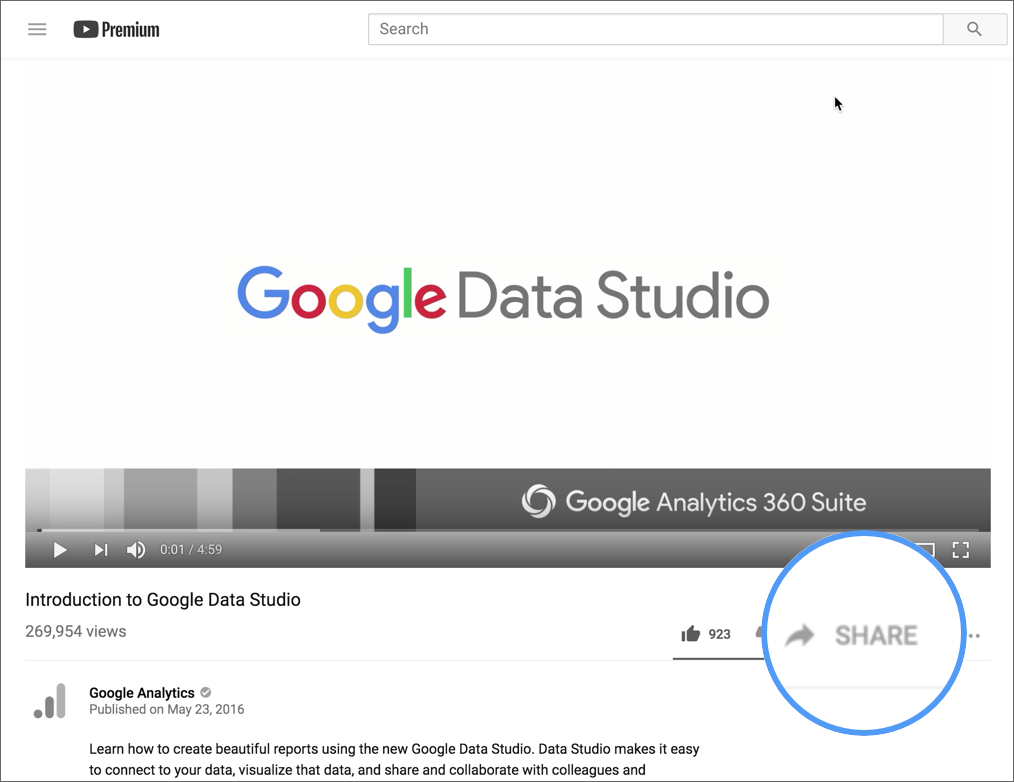
- 点击右下角的 COPY。
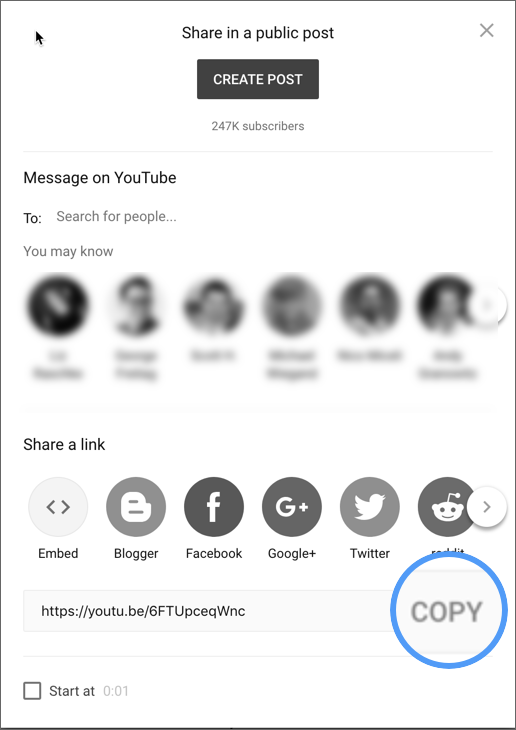
- 在 Looker Studio 中,将此链接粘贴到外部内容网址字段中。
嵌入 Google 云端硬盘文档
您可以将 Google 文档、表格和演示添加到报告中,以提供更多评论和叙事内容。为此,您必须先公开分享文档。然后,只需将文档的网址复制并粘贴到外部内容网址中即可。
嵌入公开的 Google 日历
按照将 Google 日历添加到您的网站这篇帮助文章中的说明操作,获取可嵌入的日历网址。然后,将该网址复制并粘贴到外部内容网址中。
嵌入 Looker Studio 报告
您可以将一个 Looker Studio 报告嵌入到另一个 Looker Studio 报告中。您要嵌入的报告必须已启用嵌入功能,就像您要在新版 Google 协作平台中嵌入报告一样。然后,您可以使用嵌入式链接作为外部内容网址。
嵌入非 Google 内容
您可以套用允许您这样做的非 Google 网站中的内容。出于安全考虑,当观看者将鼠标悬停在框架上时,框架会向其显示一条通知,指出该内容并非来自 Looker Studio。每次查看报告时,查看者都必须授予查看相应内容的权限。
网址嵌入的限制
- 某些网站可能会禁止嵌入其内容。
- 不允许进行递归嵌入:虽然您可以将 Looker Studio 报告嵌入到自身中,但您不会在嵌入的报告中看到网址嵌入组件。

